Step35 登録済みの行を削除後追加し並べ替える: Excel請求書
既に請求書No.が登録されている場合、削除できたので一覧に追加し、日付とNo.で並べ替えします。
追加はStep32で作成したコードを使い、並べ替えはSortメソッドを使います。 Sortメソッドの使い方は下の関連リンクを参照してください。
Homeに戻る > Excelでアプリケーションソフト3 > 請求書アプリ
作成画面
■登録済み請求書No.の行を削除後、一覧に追加する
削除前の一覧シートです。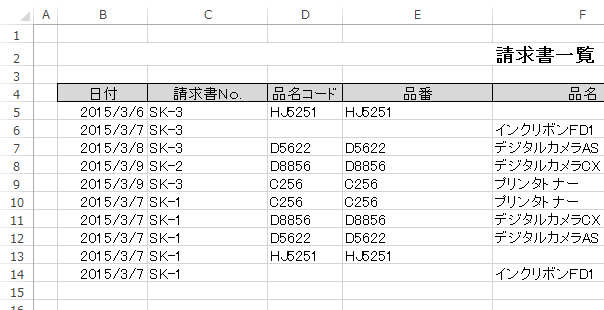
下のシートのように、請求書No.が同じで日付を変更し終了し、正常に追加できるか確認します。
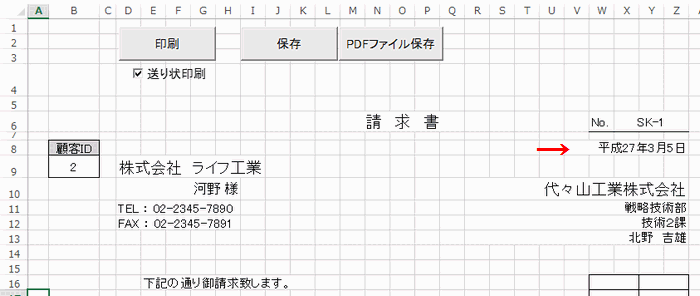
同じ2015/3/7の請求書No.が削除され、2015/3/5分が登録されています。
これで正常に削除から追加が動作していることが分かります。
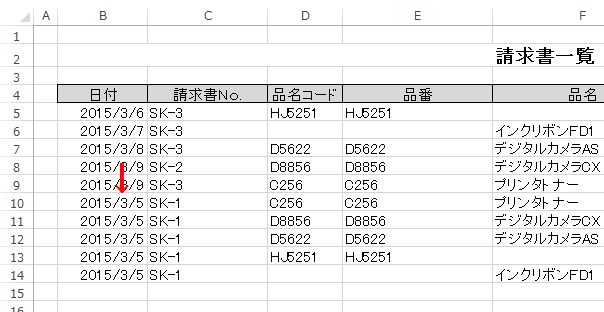
■削除から追加の変更コード
下記のVBAコードに変更してください。請求書No.が見つかればデータを削除します。
その後、見つかった場合も見つからなかった場合も保存します。
If MyFindNumber(Worksheets("請求書").Range("x6")) <> 0 Then
MyDeleteNo (Worksheets("請求書").Range("x6"))
End If
MySaveData
MyDeleteNo (Worksheets("請求書").Range("x6"))
End If
MySaveData
■一覧を日付と請求書No.で並べ替えします
上シートの実行結果です。日付順でソートされていて、さらに請求書No.順でソートできています。 どちらも昇順です。
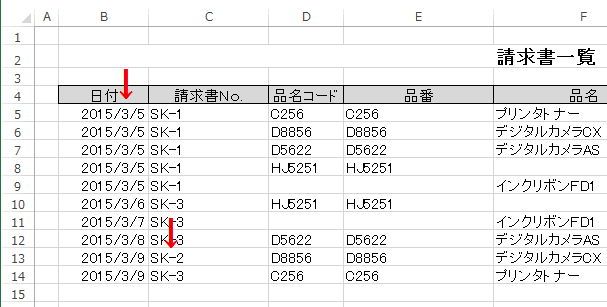
■並べ替えの呼び出しコード
下記のVBAコードに変更してください。
If MyFindNumber(Worksheets("請求書").Range("x6")) <> 0 Then
MyDeleteNo (Worksheets("請求書").Range("x6"))
End If
MySaveData
MyDataSort
MyDeleteNo (Worksheets("請求書").Range("x6"))
End If
MySaveData
MyDataSort
■並べ替えのコード
下記のVBAコードを追加してください。
End(xlUp).Rowで入力されている最終行を調べ、ソート範囲を指定しています。
Key1で日付、Key2で請求書No.を指定しています。
Private Sub MyDataSort()
Dim ln As Long
ln = Worksheets("一覧").Range("B1048576").End(xlUp).Row + 1
Worksheets("一覧").Range(Cells(5, 2), Cells(ln, 10)).Sort _
key1:=Range("B5"), Order1:=xlAscending, _
key2:=Range("C5"), Order1:=xlAscending
End Sub
End(xlUp).Rowで入力されている最終行を調べ、ソート範囲を指定しています。
Key1で日付、Key2で請求書No.を指定しています。
Private Sub MyDataSort()
Dim ln As Long
ln = Worksheets("一覧").Range("B1048576").End(xlUp).Row + 1
Worksheets("一覧").Range(Cells(5, 2), Cells(ln, 10)).Sort _
key1:=Range("B5"), Order1:=xlAscending, _
key2:=Range("C5"), Order1:=xlAscending
End Sub
[関連リンク]
データのソート(並べ替え)ソートの方法
入力されている最終位置、先頭位置の取得
Homeに戻る > Excelでアプリケーションソフト3 > 請求書アプリ
■■■
このサイトの内容を利用して発生した、いかなる問題にも一切責任は負いませんのでご了承下さい
■■■
当ホームページに掲載されているあらゆる内容の無許可転載・転用を禁止します
Copyright (c) Excel-Excel ! All rights reserved